"Atualizei meu MacBook Pro 16 polegadas para macOS Tahoe 26 ontem à noite. Tudo parece normal e ele reiniciou como de costume. No entanto, quando tentei fazer login, ele disse que minha senha estava incorreta. Não alterei minha senha há anos, então tenho certeza de que está correta. Também tentei redefinir a senha e não consegui." — discussions.apple.com
Assim como este usuário de Mac, o seu Mac pode não aceitar sua senha após a atualização para macOS Tahoe durante o login, abrindo uma janela do Terminal ou realizando outras tarefas. Além disso, seu Mac pode falhar na atualização devido à senha não ser aceita. Estranhamente, alguns são solicitados a inserir uma senha mesmo que nunca tenham definido uma.
Neste artigo, mostraremos várias maneiras de resolver o problema da senha no macOS Tahoe.
Por que seu Mac não está aceitando senhas após a atualização para Tahoe?
Se o seu Mac não aceitar a senha correta após ou durante a atualização do macOS para Tahoe, é provavelmente causado por um dos seguintes problemas:
① Incompatibilidade de teclado
Provavelmente há um bug no macOS Tahoe que impede que um Mac reconheça o teclado corretamente. De acordo com alguns usuários, o macOS Tahoe detecta a entrada de teclado ANSI ao invés de ISO.
Assim, teclados europeus, que possuem formato de entrada ISO, enquanto o teclado dos EUA ou asiático tem formato ANSI, não são reconhecidos corretamente no macOS Tahoe. Se você tiver um teclado europeu, ele não digitará a senha correta mesmo que ela esteja correta.
Além disso, se você tiver um Apple Magic Keyboard antigo, ele pode não ser capaz de registrar certas teclas no macOS Tahoe.
② Idioma configurado incorretamente
Uma usuária notou que seu Mac mudava de idioma ao fazer login e, uma vez que voltou para o idioma que usa para a senha, o problema desapareceu.
③ FileVault ativado automaticamente
O FileVault é ativado automaticamente no seu Mac durante a atualização do Tahoe. Pode ser necessário uma senha, independentemente se você definiu uma ou não.
④ bugs do macOS Tahoe
Pode haver alguns bugs do macOS Tahoe desconhecidos que estão causando o sistema não aceitar a senha correta.
Compartilhe as causas do problema do macOS Tahoe não aceitar a senha correta com os outros!
O que fazer se o seu Mac não aceita a senha correta?
Aqui está como corrigir o problema quando o seu Mac não aceita a senha correta durante ou após a instalação do macOS Tahoe.
Correção 1: Garanta que o idioma correto esteja configurado
Se você tem vários idiomas configurados, verifique o canto superior direito para ver se o idioma correto está selecionado. Se não, mude para o idioma que você usa para a sua senha.
Correção 2: Desative o FileVault
Outra correção que funcionou para muitos usuários é desativar o FileVault. Abra o menu da Apple > Configurações do Sistema > Login e Segurança, localize o FileVault e desligue. Uma vez desativado o FileVault, o sistema não pedirá mais a senha.
Correção 3: Use um teclado diferente
Considere mudar para um teclado diferente se o seu teclado atual for antigo ou usar o formato ISO. Se o seu teclado não for detectado corretamente pelo macOS Tahoe, ele não registrará a senha correta.
Correção 4: Atualize o macOS Tahoe
Se o problema da senha ocorrer após a atualização do macOS Tahoe, verifique se há uma nova atualização disponível. Atualmente, a atualização do macOS Tahoe 26.0.1 está disponível e fornece correções para vários problemas. Se você ainda não a instalou, vá para Configurações do Sistema > Geral > Atualização de Software para obter a atualização.
Correção 5: Reinstale o macOS Tahoe sem perder dados
Reinstalar o macOS Tahoe também é uma solução viável para corrigir o problema do Mac não aceitar a senha correta. Isso não apagará seus dados, apenas instalará uma nova cópia do macOS Tahoe no seu Mac e o atualizará para a versão mais recente.
Em um Mac com Apple Silicon:
- Desligue o seu Mac.
- Pressione o botão de energia até "carregando opções de inicialização" aparecer.
- Clique em Opções > Continuar.
- Na janela de Recuperação do macOS, clique em Reinstalar macOS Tahoe > Continuar.
Em um Mac com Intel:
- Desligue o seu Mac.
- Ligue-o e imediatamente pressione e segure as teclas Command-R.
- Solte as teclas quando vir o logo da Apple.
- Na janela de Recuperação do macOS, clique em Reinstalar macOS Tahoe > Continuar.
Correção 6: Redefina a senha
Se o macOS Tahoe ainda não aceitar sua senha, redefina-a no Modo de Recuperação.
- Inicie no Modo de Recuperação do macOS.
- Clique em Utilitários > Terminal.
- Em seguida, execute o comando abaixo para iniciar a ferramenta Redefinir Senha.resetpassword
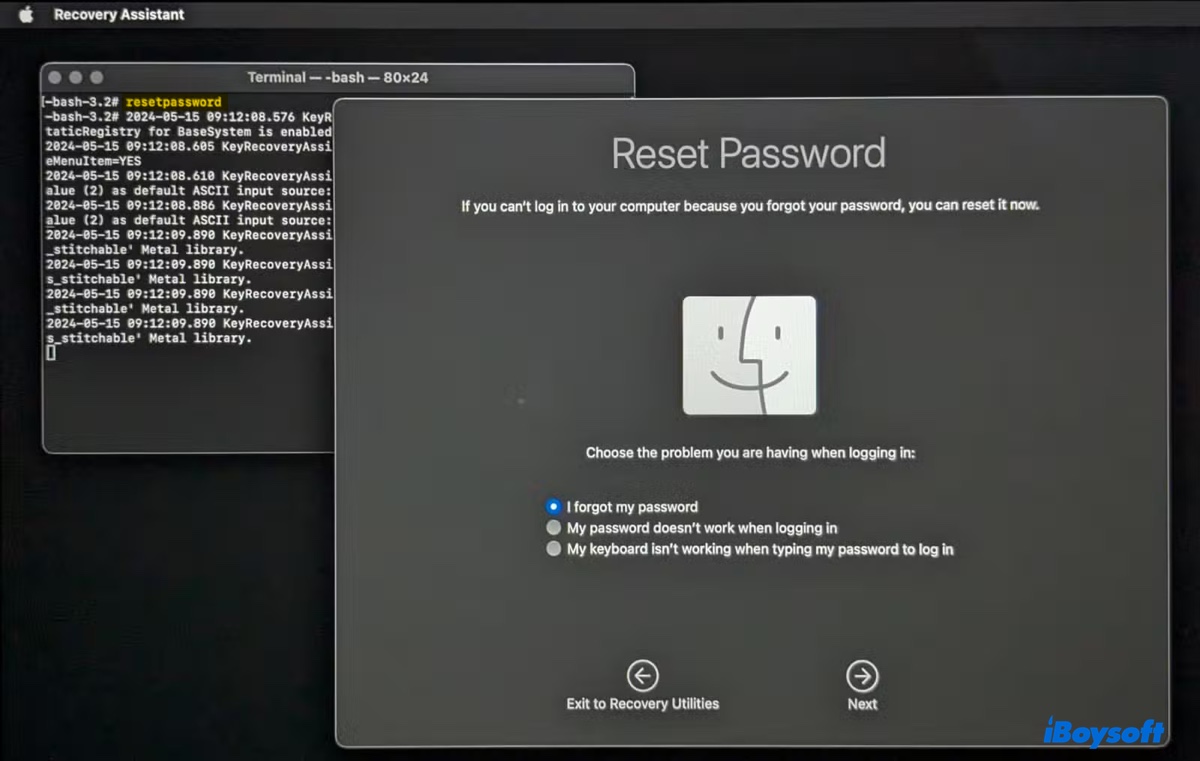
- Em seguida, siga as instruções para alterar sua senha.
Compartilhe este artigo para ajudar outros a resolverem o problema de senha no macOS Tahoe!
Perguntas frequentes sobre o Mac não aceitar a senha correta após a atualização para Tahoe
- QComo redefinir a senha se ela não for aceita no Mac?
-
A
Você pode clicar no ponto de interrogação no login para redefinir sua senha usando o ID Apple ou inicializar no modo de Recuperação para redefinir a senha através do Terminal.
- QComo desbloquear um Mac sem senha?
-
A
Para desbloquear um Mac sem senha, você pode inicializar no modo de Recuperação e alterar a senha via Terminal usando o ID Apple.